Chuyển đổi phần mềm eBH sang máy tính khác như thế nào?
Phần mềm eBH được cài đặt trên máy tính của người dùng. Trong một số trường hợp người dùng muốn thay đổi máy tính để sử dụng phần mềm eBH thì cách chuyển phần mềm eBH sang máy tính khác được thực hiện như nào? Hãy cùng eBH tim hiểu trong bài viết dưới đây.

Phần mềm eBH có thể cài đặt và chuyển đổi đồng bộ giữa các máy tính
1. Chuyển phần mềm eBH sang máy tính khác như thế nào?
EBH là phần mềm kê khai bảo hiểm xã hội điện tử do nhà cung cấp I-VAN Thái Sơn vận hành và phát triển. Trong quá trình sử dụng phần mềm eBH, việc chuyển đổi và cài đặt đồng bộ phần mềm kê khai BHXH eBH sang máy tính khác là nhu cầu tất yếu của các đơn vị, doanh nghiệp sử dụng phần mềm phổ biến có các trường hợp sau đây:
- Đơn vị thực hiện thay đổi hoặc nâng cấp máy tính sử dụng phần mềm eBH để thực hiện kê khai giao dịch BHXH điện tử.
- Nhân viên phụ trách kê khai bảo hiểm xã hội thực hiện bàn giao phần mềm EBH sang máy tính của người kế nhiệm.
Để thực hiện cài đặt và chuyển đổi phần mềm eBH sang máy tính khác bạn có thể thực hiện các bước theo hướng dẫn sau:
Bước 1: Sao lưu dữ liệu của phần mềm eBH trên máy tính cũ.
Bạn có thể sử dụng chức năng sao lưu dữ liệu trong phần mềm eBH hoặc sao chép thư mục eBH thường được lưu trong ổ đĩa C: hoặc D: của máy tính cài phần mềm sang USB, ổ cứng di động hoặc chia sẻ thu mục qua mạng nội bộ của đơn vị. Các bước thực hiện như sau:
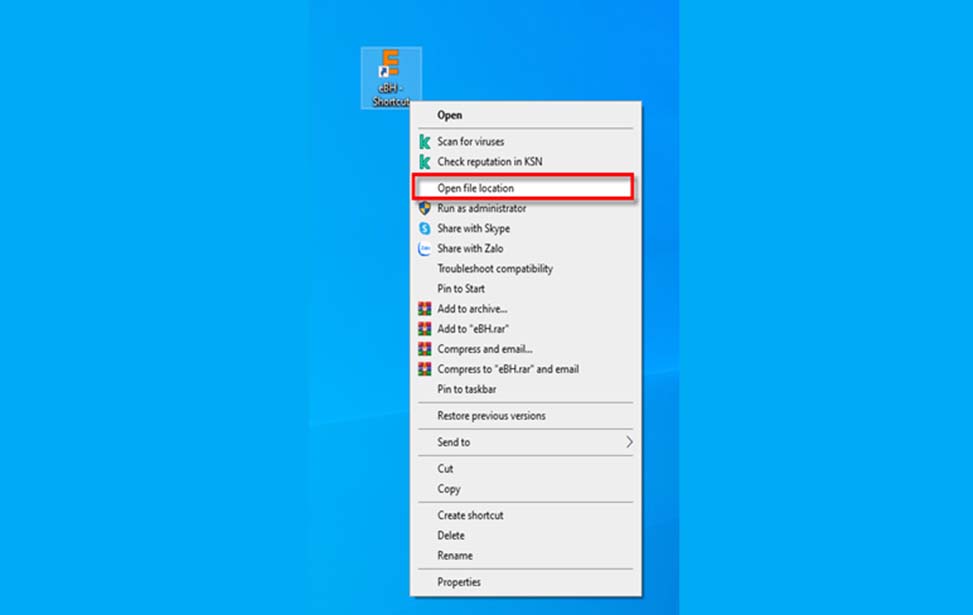
Trên màn hình máy tính Desktop, bạn tìm biểu tượng phần mềm eBH Shortcut. Chọn chuột phải vào biểu tượng và chọn “Open file Location”.
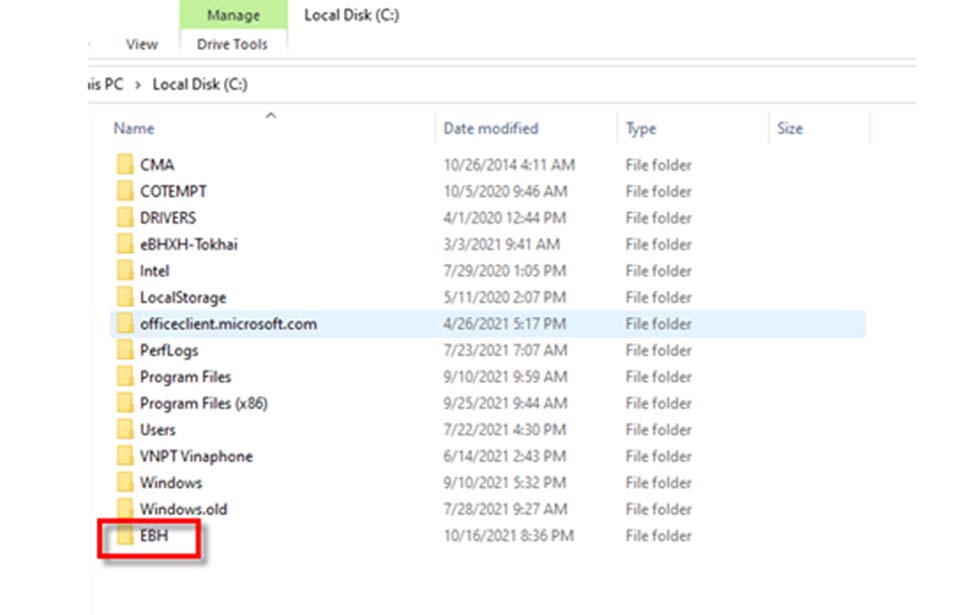
Như vậy thư mục cài đặt phần mềm eBH trên máy tính tính này được lưu tự động trên ổ đĩa C: của máy tính.
Đối với trường hợp máy tính không hiển thị biểu tượng eBH bên ngoài màn hình desktop là do trong quá trình cài đặt tự động không tự động tạo biểu tưởng shortcut cho phần mềm hoặc người dùng vô tình xóa biểu tượng hoặc để ẩn.
Khi đó bạn có thể sử dụng tính năng tìm kiếm trên windows hoặc tìm trực tiếp thư mục cài đặt phần mềm eBH tại ổ đĩa C: của máy tính.
Sau khi tìm được thư mục EBH bạn thực hiện sao chép (copy) toàn bộ thư mục eBH và dán (paste) vào USB (có đủ dung lượng trống) hoặc ổ cứng di động.
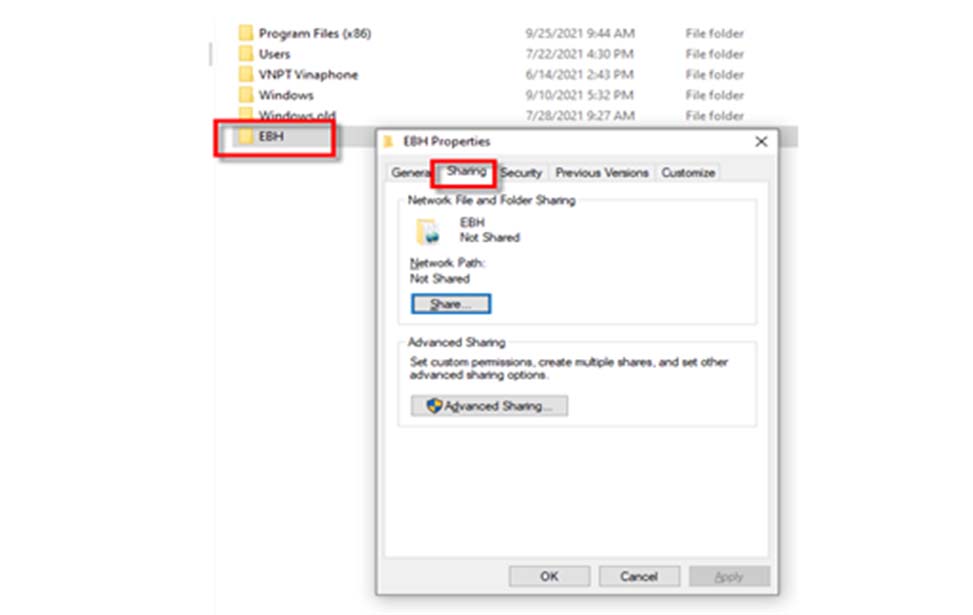
Trường hợp đơn vị sử dụng chung hệ thống mạng nội bộ (mạng LAN cùng cơ quan), bạn có thể chia sẻ thư mục eBH từ máy cũ sang máy tính mới cần cài đặt bằng cách Click chuột phải vào thư mục eBH => Chọn “Properties” - Chọn tab “Sharing”. Sau khi bạn đã thực hiện Share (chia sẻ) thư mục eBH thì các máy nội bộ trong cùng đơn vị có thể copy được thư mục eBH để đưa về máy tính bạn cần chuyển sang.
Bước 2: Tải và cài đặt phần mềm eBH trên máy tính mới. Bạn có thể tải phần mềm eBH từ trang web https://ebh.vn/
Sau khi tải và cài đặt phần mềm trên máy tính mới bạn cần khôi phục dữ liệu cũ của phần mềm eBH trên máy tính mới bằng cách sử dụng chức năng khôi phục dữ liệu trong phần mềm eBH hoặc copy đè thư mục EBH đã copy ở máy cũ và Attach-files từ USB, ổ cứng di động hoặc mạng nội bộ vào thư mục EBH mới được cài đặt phần mềm eBH trên máy tính mới.
Sau khi thực hiện các bước trên, bạn đã có thể sử dụng phần mềm eBH trên máy tính mới với dữ liệu như cũ.
Bên cạnh cách chuyển dữ liệu phần mềm như trên. Bạn có thể sử dụng phương pháp chuyển thư mục EBH từ máy cũ sang máy mới như sau:
Sau khi copy toàn bộ thư mục EBH vào USB hoặc ổ cứng, bạn tiếp tục thực hiện copy toàn bộ thư mục eBH trong USB, ổ cứng di động và Paste vào ổ đĩa D: hoặc ổ E: của máy tính (tránh paste vào ổ C chứa Windows) tránh trường hợp phát sinh lỗi Windows, toàn bộ dữ liệu trong ổ C sẽ bị ảnh hưởng.
Sau khi đã thực hiện Copy xong thư mục eBH vào máy tính mới, bạn mở thư mục eBH, tìm đến biểu tượng của EBH.
Tại biểu tượng này, bạn click chuột phải, chọn “Send to” => “Desktop (create shortcut) để đưa biểu tượng eBH ra ngoài màn hình Desktop, thuận tiện trong việc mở và sử dụng phần mềm.
Kế tiếp, bạn thực hiện chạy biểu tượng eBH để khởi chạy chương trình trên máy tính mới, thực hiện kiểm tra về dữ liệu của phần mềm eBH vừa được chuyển đổi sang.
Việc copy và chuyển thư mục cài đặt mềm mềm eBH sang máy tính mới theo cách này sẽ vẫn đảm bảo toàn vẹn các dữ liệu mà đơn vị đã kê khai trước đây trên phần mềm tại máy tính cũ.
Trên đây là 2 cách chuyển đổi phần mềm eBH từ máy tính cũ sang máy tính mới mà vẫn giữ được dữ liệu giúp đơn vị thuận tiện hơn trong quá trình bàn giao và sử dụng phần mềm EBH hiệu quả.
Nếu bạn có thắc mắc gì khác, xin vui lòng liên hệ số điện thoại tổng đài chăm sóc khách hàng Phần mềm bảo hiểm xã hội eBH Hotline: 1900 558872 hoặc 1900 558873 để được hỗ trợ.
- Cập nhật bảng Báo giá phần mềm bảo hiểm xã hội eBH mới nhất







